Содержание
- 1 Зачем нужна прошивка модема 3G/4G
- 2 Методы «разлочки» сотовых модемов и роутеров
- 3 Как разблокировать и прошить модемы от «Билайн»
- 4 Прошивка модема huawei E3372h методом иголки, пошаговая инструкция по восстановлению работоспособности
- 5 Разблокировка модема мтс 829f под всех операторов бесплатно
- 6 Как узнать версию прошивки модема huawei e3372h
- 7 Обход блокировки оператора
- 8 Как переделать модем в телефон
- 9 Ввод AT-команд в модем при помощи PuTTy
- 10 Как узнать IMEI модема и версию прошивки с помощью AT-команд
- 11 Ввод кода разблокировки помощью AT-команд
- 12 Ввод AT-команд в модем с помощью DC Unlocker
- 13 DC Unlocker не определяет модем, не видит COM-порта
- 14 Рекомендации
Разблокировать и прошить модем, будь то «Билайн», «МегаФон», «МТС», «Теле2» или любой другой, несмотря на простоту дйствия, — шаг ответственный. И всё же это стоит того — наградой будет полная свобода в выборе лучшего тарифа любого из сотовых провайдеров.
Зачем нужна прошивка модема 3G/4G
Мотивация прошивки — в смене тарифа сотового провайдера без необходимости покупать для каждого из них свой модем.
Дело в том, что в погоне за дополнительной прибылью сотовая компания блокирует использование SIM-карт операторов-конкурентов. По-хорошему, нет физических причин запрещать пользоваться, например, в модеме, проданном компанией «Билайн», SIM от «МегаФона», «МТС», «Теле2», Yota, «Ростелекома» и региональных операторов. Все модемы используют одни и те же стандарты 3G и 4G (UMTS-900/2100 и LTE-800/2600, где число означает частоты в мегагерцах). И тут появляется возможность «отвязать», например, устройство Huawei E1750 или роутер ZTE-MF90+ от «МТС» или «Билайн».
Методы «разлочки» сотовых модемов и роутеров
Существует три подхода к разблокировке:
- разблокировка без прошивки;
- прошивка с уже сделанной разблокировкой;
- смена версии прошивки — затем отдельно выполняется разблокировка.
Здесь полностью бесплатные и проверенные методы. Никаких «кредитов» и прочего докупать не надо — модемы и роутеры при желании разблокируются «нахаляву» и после разблокировки работают безотказно 10 и более лет.
Как разблокировать и прошить модемы от «Билайн»
Не делайте себе лишних проблем! Зачастую можно ограничиться простой разлочкой модема, не перепрошивая его. Это самый лёгкий путь — ваше устройство будет рабочим на 100%, ибо высшая цель абонента — избавиться от «привязки» к оператору. Прошивка имеет смысл лишь, когда модем или роутер поддерживает более высокую скорость, но его «родная» прошивка мешает разогнать его (программный лимит максимальной скорости соединения, «вшитый» в текущую версию ПО, никак иначе не отключаемый) — так было, например, в первых LTE-модемах Yota и в 3G-модеме Huawei E1820.
Как разблокировать и прошить модем ZTE MF180 («Билайн») под все симки
При первом подключении к USB-порту ПК модем устанавливает программу «USB-модем Билайн» — навязанное компанией «Билайн» приложение.

Раньше оно называлось БИД («Билайн Интернет Дома»). Размер окна программы задан жёстко, закрывает всё на рабочем столе Windows. Неудобно.
Разблокировать ZTE MF180 можно, заменив его родную программу, например, на «МТС Коннект-Менеджер». Перед прошивкой версии «Билайн» и «МТС» могут оказаться несовместимы, из-за чего нужна замена файла PCUI.VN в памяти модема. Для перепрошивки ZTE MF180 нужны:
- правильный файл PCUI.VN;
- прошивка «МТС Коннект-Менеджер»;
- программный пакет QPST.
Легко найдёте в интернете.
Используйте ноутбук, желательно с Windows XP SP3. Сделайте следующее.
- Скачайте и установите приложение QPST.
- Скачайте и распакуйте необходимые файлы прошивки.
- Вставьте ZTE MF180 в свободный USB-порт ноутбука и дождитесь окончания штатной программы «Билайн».
- Зайдите в диспетчер устройств Windows («Пуск — Панель управления — Система — Диспетчер устройств») и проверьте виртуальные устройства модема ZTE MF180, для которых установились соответствующие драйверы, в частности, ZTE Diagnostics Interface. Запомните, на каком порте COM «сидит» это устройство — оно пригодится в QPST.
Порт COM Disgnostics Interface - Запустите программу QPST и занесите в неё порт ZTE Diagnostics Interface.
Приложение готово найти порт модема - Нажмите кнопку добавления нового порта.
Выберите ваш порт ZTE DI - Доступен заголовок нового устройства с вашим COM портом. Запустите компонент QPST — EFS Explorer («Пуск — Программы — Стандартные — EFS Explorer»).
EFS Explorer определил порт с модемом - Подтвердите выбор порта — откроются файлы вашего модемного устройства.
Там должен быть pcui.vn, из-за которого модем не принимает чужие SIM - В корне флеш-памяти модема должен быть файл PCUI.VN — если его нет, придётся его добавить. Найдите и перетащите его в это окно — PCUI.VN скопируется в накопитель модема.
- Закройте EFS Explorer и запустите «МТС’овскую» прошивку (оригинальный файл DL_MF180_MTS_RU_EUV1.00.03.exe). В версиях Windows Vista и более поздней «прошивальщик» от «МТС» запускается с правами администратора.
Важно, чтобы питание ПК не сбросилось - После того, как вы нажали кнопку загрузки, устройство прошьётся. Это займёт до 20 минут. Не трогайте ничего!!! Прерывание прошивки может испортить модем!
Вы успешно перепрошили модем
После окончания прошивки удалите «билайновскую» программу с ПК и пользуйтесь модемной точкой без ограничений с безлимитными тарифами любого оператора. При повторном подключении модема к порту USB будет установлен «МТС Коннект-Менеджер».
Не забудьте настроить профили сетей, уточнив APN у соответствующего оператора. Если у вас активен доступ в Сеть без настроек, настройки APN не понадобятся.
Прошивка ZTE MF180 под конкретные сети
Вы можете вместо «МТС Коннект-Менеджера» закачать любое ПО, будь это MLT («МегаФон» Таджикистана), египетский Etisalat или иное по вашему усмотрению. Иногда так и поступают — в их прошивках может быть «пролеченный» PCUI.VN — затем меняют на нашу, российскую.
Если вы прошиваете под Yota — имейте в виду: на «модемном» тарифе Yota не пустит 3G-модемы в сеть 3G от «МегаФона»! Таковы политика и маркетинг компании, увы. Обойти это ограничение напрямик ещё никому не удавалось. Необходима «смартфонная» или «планшетная» SIM — на этих тарифах вы сможете пользоваться сетью 3G, но нужны смена IMEI и фиксация TTL. С остальными операторами проще: тарифа исключительно под модемные устройства (только для 4G) у них ещё нет, можно пользоваться и сетью 3G (где ещё нет 4G) без особых затруднений.
Главный недостаток ZTE MF180 — нет технологии HSUPA (высокоскоростной uplink до 5,76 Мбит/с). Доступны лишь 384 кбит/с на передачу от абонента (ограниченная скорость WCDMA по спецификации 3G) и входящая скорость (HSDPA) всего до 3,6 Мбит/с, посему эти модемы уже считаются старьём.
Прошивка и разблокировка ZTE MF823D
Это устройство популярно до сих пор — его масс-старт продаж пришёлся на 2015 г. вместе с роутерами ZTE MF90(+). Эти модели поддерживают входящую скорость (DC-HSDPA+) до 42 Мбит/с на приём и исходящую (HSUPA) до 5,76 Мбит/с на отдачу в сетях 3G, а также выдают до 75 Мбит/с (в обе стороны) в сетях 4G (LTE). Пользоваться ими в радость: интернет-канал становится более симметричным и позволяет удовлетворить аппетит самых искушённых абонентов, потребляющих сотни гигабайт трафика ежемесячно, а также пригодится в работе через интернет, где требуется срочная отсылка вложенных файлов по почте и передача видео с объектов и видеочат (видеоконференции) в хорошем качестве.
Модем ZTE MF823D управляется не из программы, как его собратья-предшественники прошлых лет, а с любого браузера по адресу m.home/index.html (или 192.168.0.1 по умолчанию): настройка и мониторинг ведутся через веб-интерфейс, благодаря чему можно по локальной сети, подключённой к интернету с этого модема, управлять его настройками. Его прошивка не ставит в систему Windows отдельное приложение, а после установки драйверов ZTE создаёт лишь ярлык «Билайн Интернет». Но это не значит, что он хуже поддастся разблокировке. Сделайте следующее.
- Скачайте и установите пакет драйверов для устройств ZTE (,архив с программой ZTEDrvSetup).
- Вставьте ZTE MF823 в свободное гнездо USB и откройте «Мой компьютер». Модем определится как виртуальный CD-ROM — дайте команду: правый щелчок мышью — «Извлечь».
- Откройте уже знакомый диспетчер устройств Windows и найдите три неизвестных устройства «ZTE MSM Technologies».
- Запустите любой браузер, например, Firefox и введите адрес http://192.168.0.1/goform/goform_process?goformId=MODE_SWITCH&switchCmd=FACTORY — появится ответ устройства: {«result»:»FACTORY:ok»}
- Одновременно начнётся установка неизвестных устройств — как и в случае со старыми ZTE, это будут три устройства: ZTE Diagnostics Interface, ZTE Proprietary USB Modem и ZTE NMEA Device.
- Запомните номер порта ZTE Diagnostics Interface (пусть это будет COM8) и скачайте файл разлочки («пролеченный» оригинал известен под названием «diag1F40_F0AA.bin» или наподобие).
- Запустите командную строку Windows с правами администратора и дайте команды: cd (если файл сохранён на диске C:) и copy /b diag1F40_F0AA.bin COM8 (номер порта, на котором активен модем). Приложение командной строки сообщит об успешном копировании файла.
Файл скопирован - Установите эмулятор терминала, например, приложение Putty, подключитесь к порту ZTE Diagnostics Interface и введите команду AT+ZCDRUN=F. Модем вновь станет доступен как CD-ROM, только теперь он будет разлочен.
Подключитесь к вашему порту и введите ваши команды
Всё! Модем ZTE MF823 разблокирован. Зайдите в его веб-интерфейс и пропишите настройки всех операторов.
Разлочка модемов Huawei
Разблокировка Huawei куда проще, чем ZTE. Вам нужен калькулятор кодов разблокировки — с его помощью можно разблокировать десятки моделей:
- E137,
- E171,
- E173Cs-1,
- E1732,
- E173,
- E1815,
- E272,
- E303,
- E303 HiLink,
- 320s(E3121),
- E3131(420d),
- E3276,
- E352,
- E353,
- E355,
- E357,
- E362,
- E363,
- E367,
- E368,
- E369
- E372,
- E392,
- E397,
- E398,
- E586,
- E5776 (821FT),
- E5776s-22,
- E589,
- E589u-12.
Сделайте следующее.
- Скачайте, установите и запустите программу «Калькулятор кодов NCK Huawei» (ищите, например, по фразе «lookdevices.ru huaweicalc_win32.rar»).
Программа подберёт код разблокировки - Введите IMEI и нажмите кнопку «Calc.»
- Скопируйте появившийся v201 в буфер Windows, установите в модем «чужую» SIM и подключите его к компьютеру.
- Дождитесь появления запроса кода разблокировки и вставьте из буфера скопированный код v201. Подтвердите ввод.
Через несколько секунд код будет принят, и SIM-карта зарегистрируется в сети, модем перейдёт в сеть 3G/4G. Всё! Вы можете пользоваться любой сетью с любой SIM — код разблокировки сохраняется один раз, устройство его больше никогда не попросит.
Не создавайте себе лишних проблем! Прошивайте модемы сразу под все SIM — и пусть они дают полную отдачу, не мешая вам в случае чего сменить тариф! Удачи!
—>
У вас перестал работать модем от МТС ? Связи нет и устройство не определяется? Случаи их выхода из строя не такая уж и редкость… Как поступать в этом случае? А если есть исправный модем 829F, но еще одну сим-карту для него покупать нет желания?
Наши сотовые операторы «затачивают» свои модемы только под свои СИМ-карты. Продаются и универсальные устройства- под любую симку. Но их цена заметно выше. Хотя марка модема и фирма — производитель зачастую одни и те же.
Просто на них стоят разные программы и сделаны настройки — на универсальном от фирмы производителя, а на 829 настройки, заточенные под конкретного сотового оператора. Можно ли восстановить работоспособность 829F бесплатно, самому? Да, попробовать можно. Сегодня расскажу, как восстановить работоспособность в случае сбоя загрузчика и заодно — о способе попутно разблокировать модем от МТС 829F под всех операторов.
Производит их фирма HUAWEI в двух модификациях. В одной нужно ставить софт на компьютер, а другая имеет встроенный и запускается в браузере компьютера:
Никаких программ на компьютер сегодня ставить уже не нужно, чтобы выйти в интернет. Такой модем вставляешь в порт и через пять секунд уже в сети. Еще модификация H умеет работать как маршрутизатор, скорость и стабильность работы у него на порядок выше.
В случае сбоя загрузчика обновить модем стандартным способом (скачав прошивку на сайте МТС) не получается -устройство, порт не найден. И тогда выручит другой универсальный способ, которым я пользуюсь постоянно. Комплект программ и прошивок примененных мною качаем отсюда.
Прошивка модема huawei E3372h методом иголки, пошаговая инструкция по восстановлению работоспособности
Сегодня ко мне в руки попал очередной отказавший модем 829F от МТС. Если устройство не сгорело, то можно попробовать восстановить работу модема, переведя его сначала в аварийный режим, а затем загрузить в него нужный софт.
Преимущества данного способа — можно залить в модем сразу ЛЮБУЮ нужную прошивку, если вам не удалось найти под ваш IMEI. Не нужно использовать IMEI калькулятор в процессе.
Шаг 1. Нам потребуется предварительная подготовка — компьютер с Windows 7, набор часовых отверток, паяльник с тонким жалом, тонкий изолированный медный проводок (сантиметров 10 длинной) и острый глаз. Разбираем корпус модема, вытаскиваем плату.
Около разъема симки, с краю платы ищем четыре круглые контактные площадки. Подпаиваем к нужной к площадке наш проводок. Нужная площадка на фото крайняя справа.
Паять нужно аккуратно не торопясь, температура паяльника должна быть не выше 290 градусов; и повторюсь — тонкое жало. Не снесите мелочевку сверху, ставить ее обратно невесело!
Шаг 2. Отключаем антивирус. Если установлено ПО от модема МТС — удаляем его полностью. Устанавливаем драйвера от модемов Huawei. Пакет драйверов для Hi-Link качаем тут. Плату модема с припаянным проводком держим наготове.
Шаг 3. Прижимаем другой луженый конец провода к металлическому корпусу USB разъема или металлическому экрану (массе) и не отпуская вставляем плату модема в порт компьютера. Если все было сделано правильно, должно появится окно об установке интерфейса на ваш компьютер и номер порта.
Провод можно выпустить из рук. Модем не вытаскиваем!
Далее, нам понадобится программа загрузчик Balong, специально созданная для работы с устройствами Huawei и файл внешнего загрузчика, которые нужно будет в него прогрузить.
Запускаем программу Balong сначала пробуем обнаружить наш модем, нажав на кнопку Detect:
Выбираем файл внешнего загрузчика ( у меня их два потому как помогают разные в разное время):
Теперь прогружаем загрузчик в модем, нажав на кнопку «Load»:
Мы видим как процесс загрузки начался. Ничего не трогаем. В случае успеха мы попутно увидим установку дополнительных драйверов на компьютер. Ждем окончания их установки! Когда на модеме ярко замигает белая или зеленоватая лампочка — модем теперь готов принимать нужную прошивку.
Если лампочка не загорелась — проверьте не запущен ли на компьютере софт модема, если так, то он блокирует порт. Или перезапустите Balong и выберите другой внешний загрузчик для модема E3372h. Как прошивать модем методом иголки теперь узнали.
Скачиваем прошивки, нажимаем «Пуск» и всё — модем восстановлен. Но какую прошивку нужно скачивать?
Разблокировка модема мтс 829f под всех операторов бесплатно
Хорошо, когда вашему модему уже год или два. На самых новых модемах новая прошивка и разблокировка ее процесс платный. Нам же нужно найти прошивку нужной версии, которая умеет принимать AT команды, прошить ею модем. Ввести через консоль нужную команду разлочки модема, а потом снова поставить прошивку HI-LINK. Прошивать нужно будет методом иголки.
Сейчас нужно проверить, какая у сейчас версия прошивки, если она ниже 22.200.ххх.ххх или 21.200.ххх.ххх тогда для разблокировки вводим только код c помощью AT команды. А перепрошивка тогда необязательна. Смотрим далее, что у меня.
Как узнать версию прошивки модема huawei e3372h
Чтобы узнать версию софта вставляем модем в порт компьютера и запускаем программу DC-unlocker и автоматически определяем наличие модема, нажав на «лупу»:
У меня версия 323. Нужно скачать прошивку версии 22.180.ххх.ххх перевести модем снова в аварийный режим дождавшись лампочки, прошить модем , запустив скаченный файл.
После окончания процесса убеждаемся, что версия прошивки у нас поменялась. Снова запускаем DC-UNLOCKER и определяем это:
Теперь нужно ввести AT команду в модем для изменения настроек блокировки. Копируем команду, которая разлочит наш E3372H под всех операторов:
at^nvwrex=8268,0,12,1,0,0,0,2,0,0,0,a,0,0,0 сюда же в эту программу …
… и жмем клавишу ВВОД. Если так как на фото ниже — модем 829F разблокирован. Дальнейшие действия — опять методом иголки переводим модем в аварийный режим, ждем лампочку и шьем его прошивкой HI-LINK 22.ххх.ххх.ххх
Прошивка эта состоит из двух частей. Сначала ставим основную (firmware), потом Web интерфейс. Модем не вытаскиваем!
Собираем модем, проволочку не отпаиваем. Ее можно заизолировать, свернуть и спрятать в корпус — пригодится. Вставляем симку, проверяем работоспособность. Сначала МТС, потом можно другие. Я проверял на сбермобайле и мегафоне — работало, хотя софт от МТС 😀 . Прикольно.
Как я уже упоминал — преимущество способа иголки в том, что не нужно искать прошивки, подходящие под конкретные номера IMEI модема, что экономит время. Я даже заливал прошивки для huawei mini 2011 года и они работали, лучше чем из магазина. Они умели автоматом восстанавливать связь при обрыве ее. Что у меня бы не получилось, если прошивать стандартным способом. Удачи!
Многие операторы телефонной связи ограничивают раздачу интернета со смартфонов. Ситуация такова, что в определенный период у пользователя его полностью отключают и просят внести дополнительную плату. Однако мало кто знает, что подобного рода ограничение можно обойти с помощью рутов или джейлбрейка.
Обход блокировки оператора
Информацию о факте использования интернета на телефоне операторы получают посредством показателей TTL. Для каждого устройства он свой, и после его указания происходит уменьшение каждого пакета трафика на единицу при переходе через маршрутизатор. Для того, чтобы сделать трафик читаемым, необходимо использовать специальную утилиту или обратиться к оператору.
В случае использования устройств с Android достаточно скачать в Play Market и запустить программу TTL Master.
Обратите внимание! Данное приложение на Плей Маркете не обновлялось четыре года. Свежая версия доступна на 4PDA.
Последовательность действий для обхода блокировки оператора через программу TTL Master выглядит следующим образом:
- установка программы;
- запуск приложения;
- нажатие на ссылку обхода ограничения.
После этого текущий параметр станет изменять числовую величину, и можно выходить в сеть. Стоит отметить, что у ряда операторов не принимаются некоторые значения TTL, поэтому вышеуказанное приложение использует «iptables», которое можно найти в настройках.
Правило «iptables» применимо только для некоторых смартфонов.
При раздаче интернета необходимо проверить баланс телефона, чтобы убедиться в отсутствии списывания денежных средств. Дело в том, что в последнее время операторы изобрели непростой способ отслеживания изменений параметра Time to Live.
Для айфонов предусмотрена иная программа, аналогичная вышеуказанной. Она называется TetherMe, и ее принцип работы основан на тех же правилах, что и в TTL Master.
Как переделать модем в телефон
Многие пользователи часто задаются вопросом о том, как сделать, чтобы модем определялся как телефон.
Обзор и настройка модема D-Link Dir-320
Чтобы превратить его в обычный телефон, необходимо выполнить ряд последовательных операций:
- осуществить подключение смартфона к персональному компьютеру посредством шнура usb;
- выбрать подключение в модемном режиме;
- подождать автоматическую установку программного обеспечения;
- при невозможности выполнить предыдущий шаг требуется скачать официальные драйверы или воспользоваться установочным диском;
- включить приложение Bluetooth для автоматического добавления нового устройства;
- провести создание удаленного соединения для организации мастерских подсказок;
- выбрать способ настройки (в зависимости от операционной системы провести замену) посредством раздела «Программы-Стандартные-Связь»;
- провести смену ручной установки соединения после подключения к интернету;
- среди представленных наименований модемов сделать выбор своего;
- во вкладке «Свойства» выбрать ссылку дополнительных параметров;
- провести отмену выделения компонентов.
Обратите внимание! Таким образом выше было показано, как сделать, чтоб модем определялся как телефон.
Ввод AT-команд в модем при помощи PuTTy
Роутер TP-Link Archer C7 AC1750: подготовка, настройка
Команда АТ необходима для того, чтобы управлять рядом функций модема. Ее вводят посредством определенных программ или встроенных в Windows утилит.
PuTTY представляет собой наиболее распространенный и популярный клиент для протоколов с удаленным доступом, в частности:
</ol>
- SSH,
- Telnet,
- rlogin.
С его помощью можно проводить ввод АТ-команд в модемный узел:
- ATI/
- Manufacturer:huawei/
- Model^ E3272
- Revision: 21.436.05.00.209
- IMEI: 867503013090647
- *GCAP: +CGSH, +DS, +ES
- OK
- AT^CARDLOCK?
- ^CARDLOCK: 2,10,0
- OK
Как узнать IMEI модема и версию прошивки с помощью AT-команд
Wi-Fi-роутер TP-Link модели Archer C60: как подключить и настроить
Часто в поиске пользователи вбивают запрос о том, как сменить емейл на модеме мтс 4g.
Чтобы узнать такие показатели, как IMEI модема и версия прошивки, необходимо использовать следующие команды:
- ATI$
- AT+CGSN
Программу необходимо вбивать следующим образом:
- AT+CGSN
- Manufacturer: huawei
- Model: E4520
- Revision: 22.446.06.00.208
- Revision: 22.446.06.00.208
- IMEI: 837501013090647
- +GCAP:
- +CGSM,
- +DS,
- +ES
- 837501013090647
- OK
Где IMEI — это номер 837501013090647 с версией прошивки 22.446.06.00.208
Таким образом посредством данной команды может определиться IMEI.
Ввод кода разблокировки помощью AT-команд
Для того, чтобы ввести АТ-команду, необходимо поменять следующее:
- ATI
- Manufacturer: huawei
- Model: E4520
- Revision: 22.446.06.00.208
- Revision: 22.446.06.00.208
- IMEI: 837501013090647
- +GCAP:
- +CGSM,
- +DS,
- +ES
- OK
Далее:
- AT^CARDLOCK?
- ^CARDLOCK: 2,10,0
- OK
Обратите внимание! Посредством команды ^CARDLOCK происходит ответ о разблокировке. После этого становится возможным использование SIM-карт операторов.
Ввод AT-команд в модем с помощью DC Unlocker
Чтобы использовать программу DC Unlocker, необходимо провести закрытие иных программ.
Для ввода АТ-команды в модем необходимо:
- скачать новейшую версию DC Unlocker Client;
- нажать на значок лупы для определения модема (нельзя нажимать на остальные кнопки);
- обратить внимание на информацию в окошке программы, в частности, на количество попыток ввода кода;
- если попытки закончились, провести разблокировку с помощью кода не представляется возможным;
- ввести в окно «AT^CARDLOCK=»nck code» (nck представляет собой разблокировочный код);
- после ответа модемом ОК происходит разблокировка.
DC Unlocker не определяет модем, не видит COM-порта
Для решения вышеуказанной проблемы необходимо в первую очередь:
- удостовериться в закрытии программного обеспечения, поскольку его используют в СОМ-порте;
- провести остановку всех процессов;
- запустить DC Unlocker;
- нажать на определение;
- в случае невидимости требуется осуществить скачивание официальной прошивки;
- запустить прошивальщик;
- не вводить Flash код;
- закрыть прошивальщик;
- запустить DC Unlocker.
Обратите внимание! СOM-порт должен стать видимым и определиться.
Рекомендации
Осуществление превращения в телефон потребует:
</ol></ol>
- специального штекера;
- экранированного кабеля и разъема.
Для надежного соединения кабеля и модема необходимо на разъемах затягивать винты.
Чтобы не допускать перепады напряжения, подключение трансформатора модема стоит выполнять при наличии специальных устройств с последующим соединением шнуром.
После установки стоит осуществить соединение с телефонной сетью.
Поскольку модем обладает двумя телефонными разъемами, один из них подключается к дополнительному телефону (предпочтительно применение переходника).
При подключении дополнительного аппарата качество связи может существенно ухудшиться.
Для большинства операторов телефонной связи (Билайн, Мегафон, МТС и других) характерно ограничение раздачи интернета со смартфонов. Для того чтобы обходить данный запрет, существуют различные программы с вводом определенного кода. Чтобы сменить imei на 3g вай-фай в роутере, необходимо воспользоваться программой TTL Master. Для возвращения раздачи интернета необходимо заменить показатель TTL на телефоне на единицу. В случае использования устройств с Android достаточно скачать в Play Market и запустить программу TTL Master. При смене imei на 4g модеме следует воспользоваться программой DC Unlocker.
Используемые источники:
- https://skesov.ru/kak-proshit-modem-bilayn/
- https://fast-wolker.ru/kak-proshit-modem-mts-829f.html
- https://vpautine.ru/nastrojki-routerov/3g-4g-modemy/kak-sdelat-chtoby-modem-opredelyalsya-kak-telefon
</ol>


 Как восстановить измененный imei модема. Как разблокировать модем Huawei с помощью AT-команд
Как восстановить измененный imei модема. Как разблокировать модем Huawei с помощью AT-команд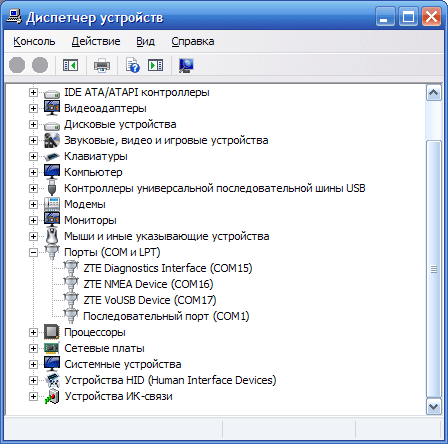
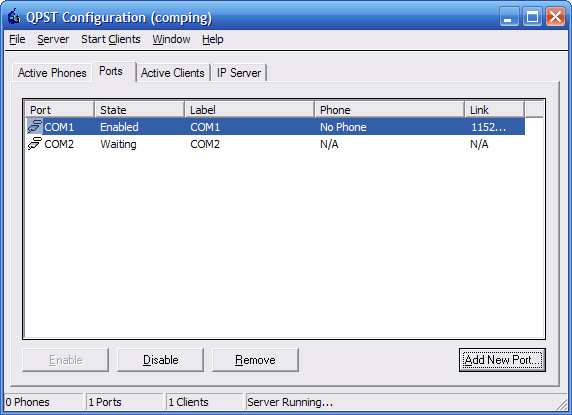
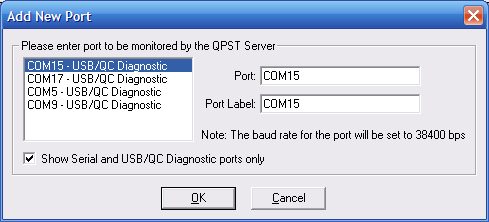
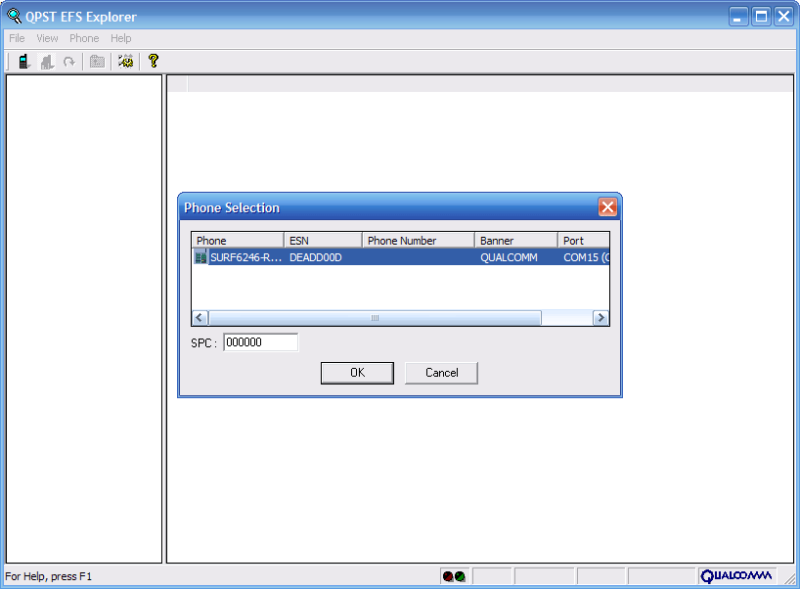
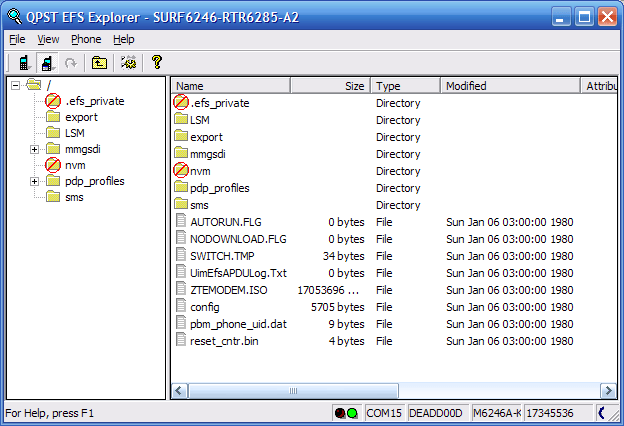
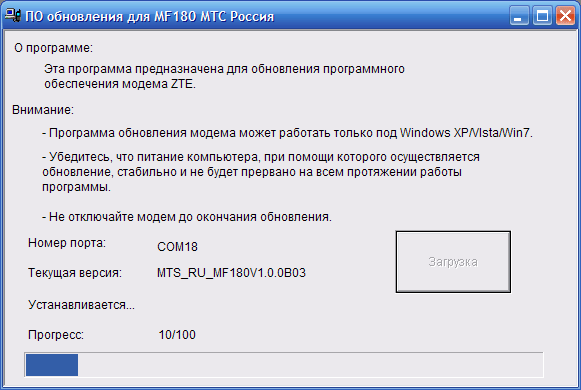
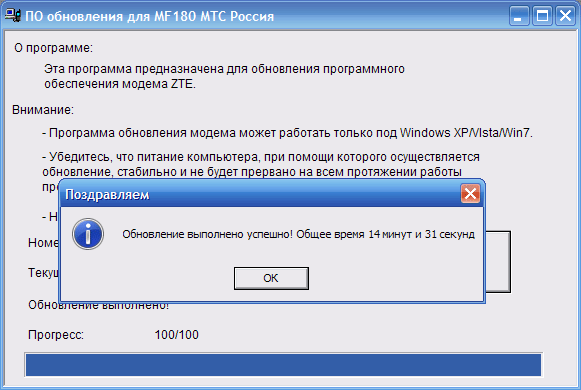
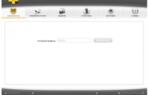 Как прошить модем Билайн под все симки?
Как прошить модем Билайн под все симки?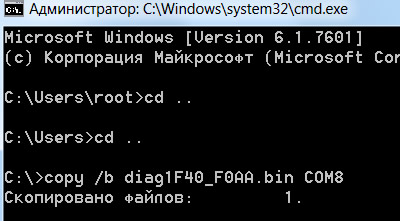
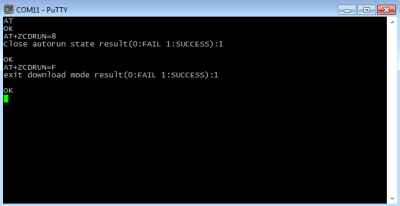
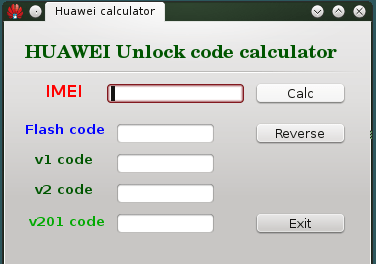
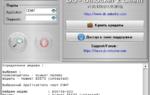 4G модем Huawei E5573s-320 с Wi-Fi: обзор, тесты, разблокировка, смена IMEI + бонус: смена imei на E1750
4G модем Huawei E5573s-320 с Wi-Fi: обзор, тесты, разблокировка, смена IMEI + бонус: смена imei на E1750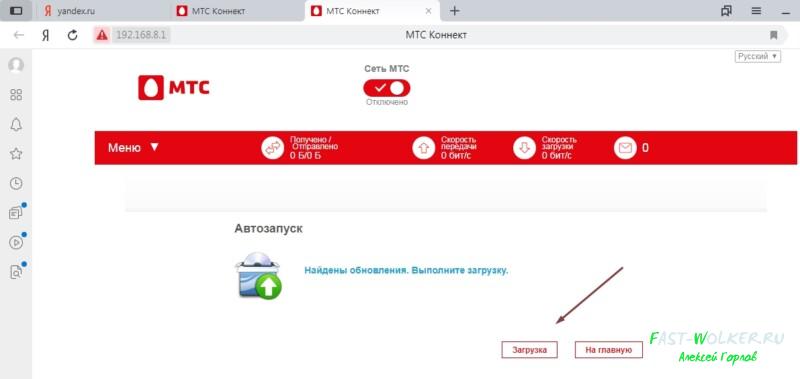




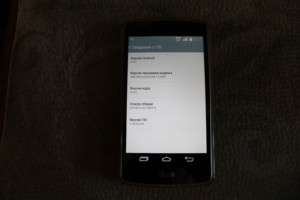


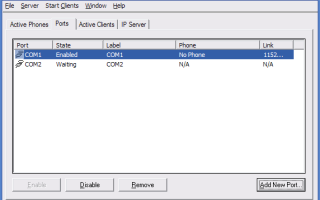
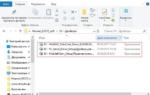 Прошивка модема Huawei E3372h
Прошивка модема Huawei E3372h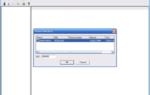 Как прошить модем zte mf667
Как прошить модем zte mf667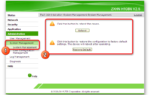 Как узнать пароль для входа в интерфейс роутера Ростелеком
Как узнать пароль для входа в интерфейс роутера Ростелеком Как Разлочить Модем Huawei Бесплатно От Сотовых Операторов МТС, Мегафон, Билайн, Теле2
Как Разлочить Модем Huawei Бесплатно От Сотовых Операторов МТС, Мегафон, Билайн, Теле2